-
Purple (pt)
Purple

Este tutorial é da Autoria de Béa

Obrigada Béa, por me autorizar a traduzir o seu tutorial em português
Este tutorial é protegido por copyright
O material fornecido é protegido pelos autores dos tubes
É proibido de se apropriar ou modificar o original e/ou as assinaturas.
É proibido qualquer difusão sem autorização escrita.
Conforme ao original :

A minha versão: tube by lisa T, landscape by Cal

Tutorial original: Aqui
Plugins:
Alien skin eye Candy 5 Impact
Unlimited , Funhouse, graphic plus
Mehdi
Mura's Meister
Material: Aqui
Importante !
Escolha uma paisagem e um tubo feminino, com cores roxas
Escolha uma cor na sua paisagem e outra no seu tubo feminino
Escolha a cor 3 depois de fazer o radial Blur
1.
Carregar o Alpha_purple
Duplicar
Feche o original, Vamos trabalhar sobre a cópia
2.
Sobre o tube paisagem, remover a assinatura
Edit/Copy
Sobre o seu trabalho, Selections, Select all
Edit/paste into selection
Selections, select none (remover a seleção)
Effects, Image effects, seamless tilling, setting: Default

Layers, merge all
Clique com o botão direito na paleta das layers, promote backgroung layer:

Adjust, blur, radial blur :

Effects, Edge effects, enhance more3.
Selections, load a selection from alpha channel, sélection 1
Sobre a paisagem, Copy
Sobre o seu trabalho: past as a new layer
Image, Resize a 105% all layers desmacado (adapte ao seu tube)
Com a moove tool (M), coloque dentro da seleção (circulo) a parte da paysagem que deseja conservar
4.
Selections, Invert
DELETE
Selections, Invert
Layers, New raster layer (juntar uma nova layer)
Selections, Modify, Select the selection borders:

Effects , plugins:
Mehdi , Wavy lab 1.1 cor branca e preta nas duas últimas cores

Unlimited, Graphic Plus, Cross Shadow , como à abertura
Effects, Textures effects, blinds, cor 3

Selections, select none (remover a seleção)
Layers, merge down
Effects 3D drop shadow 1 / 1 / 100 / 10 preto5.
Sobre a layer Raster 1
Selections , Load a selection from alpha channel, selection 2
Promote selection to layer
Layer, arrange, bring to top
Guarde seleccionado
6.
Carregar o misted mulherRemover a assinatura
Image, mirror, mirror Horizontal
Edit/ Copy
Sobre o seu trabalho, paste as a new layer
Redimensionar (Resize) uma vez 50% e outra vez a 75%, all layers desmarcado
(adapte ao seu tube)
Colocar dentro do circulo
7.
Selections, Modify, Select the selection borders, como antes
Juntar uma nova layer
Effects plugins:
Mehdi, Wavy lab 1.1 como antes
Unlimited ,Graphic Plus , Cross Shadow como à abertura
Effects, textures, blinds cor 3, novo dado:
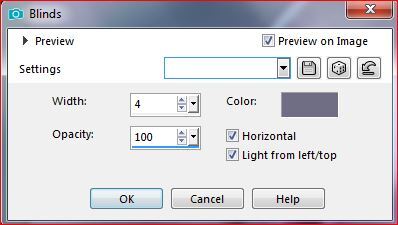
Layers, merge down, 2 vezesRemover a seleção
Effects 3D drop shadow como antes8.
Effects, image effects, offset:
Effects , plugins, Mura's Meister ,Copies:

Aplicar o plugin: Alien skin eye Candy 5 Impact , Glass , Settings: Clear
Edit, repeat, glass
9.
Sobre a layer Raster 1
Juntar uma nova layer
preencher com a cor 1
Carregar o mask cas_Mask_0518_06
Layers, New masque layer, from image:

Merge group
Layers, propreties, colocar : Blend mode, screen
Effects, Edge effects, enhance more
10.
Effets , plugins:Unlimited ,Bkg Designer sf10 IV, @Entrelacement De Lignes, como à abertura

Effects 3D drop shadow como antes
11.
Sobre a layer Raster 1Aplicar o plugin: Unlimited , Funhouse , Loom , como à abertura
Adjust, sharpness, sharpen more
12.
Sobre a layer Raster 1Juntar uma nova layer
preencher de branco
Carregar o mask ildiko...
Layers, new mask layer, from image:

Duplicar esta layer
Merge group
Layers propreties: colocar Opacity a 50 Mode, Blend mode, soft light13.
Premanecer sobre a segunda layer a contar de baixo
Carregar o tube " deco_blanche"Edit/Copy
Sobre o seu trabalho: paste as a new layer
Activar a pick tool (K) , colocar:
Position X : 33
Position Y : 0
Clica M para remover a seleção da pick tool
14.
No topo das layers
Carregar o tube " deco"
Select all, float, defloat
preencher com a cor 2 (ou a que desejar)
Effects , plugins: Alien skin eye Candy 5 Impact , Glass , Settings: Clear
Edit/copy
Sobre o seu trabalho, paste as a new layer
Pick tool (K), colocar
Position X : 75
Position Y : 14
(clica M )
Effects 3D drop shadow 1 / 1 / 50 / 1 preto15.
Carregar o tube "deco_fleche"
Edit/Copy, paste as a new layer
Pick tool (K), colocar
Position X : 133
Position Y : 30
(clica M )
16.
Sobre a layer Raster 1Carregar o tube "etoiles"
Edit/copy, paste as a new layer
17.
No topo das layerscarregar o titulo " titre"
Edit/copy, paste as a new layer
Colocar como sobre o exemplo final
18.
Carregar o tube "deco_petits_rectangles"
Edit/copy, paste as a new layer
Pick tool (K), colocar
Position X : 830
Position Y : 100
(clica M )
Aplicar o plugin: Unlimited, Bkg Designer sf10 I, Blur 'eml

Blend, mode, screen
19.
Image, Add bordres, symmetric:
1 px preto
3 px cor 1
1 px preto
3 px cor 2
1 px preto
10 px branco
1 px preto
3 px cor 3
1 px preto
Selections , Select all
Image, Add borders, symmetric: 20 px branco
Selections, Invert
Aplicar o plugin: Unlimited, Bkg Designer sf10 I, Cruncher como à abertura
Remover a seleção
20.
Image, Add borders, symmetric: 1 px preto
Select all
Image, Add borders, symmetric: 5 px cor 2
Selections, Invert
Effects , textures, blinds, como antes
Effects , textures, blinds, Horizontal desmarcado
Adjust, Sharpness, sharpen more
Remover a seleção
21.
Image, Add borders, symmetric: 10 px branco
Assinar e juntar o watermark da autoraImage, Add borders: 1 px de cor 2
Resize width a 950 px , all layers marcadoAdjust, sharpness, unsharp mask , setting: soft (10/30/80/)
Salve em jpeg
Inédits de ma conscience


























